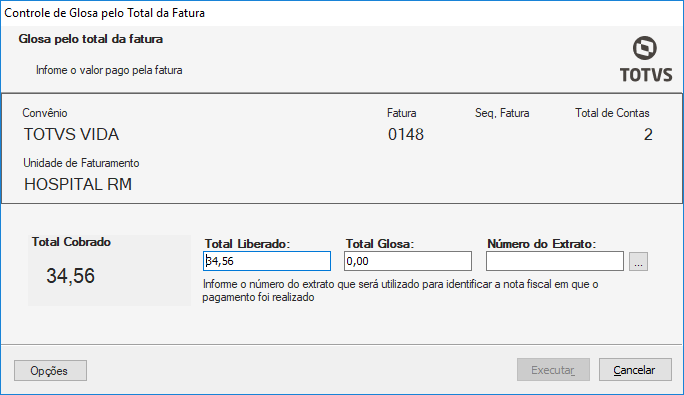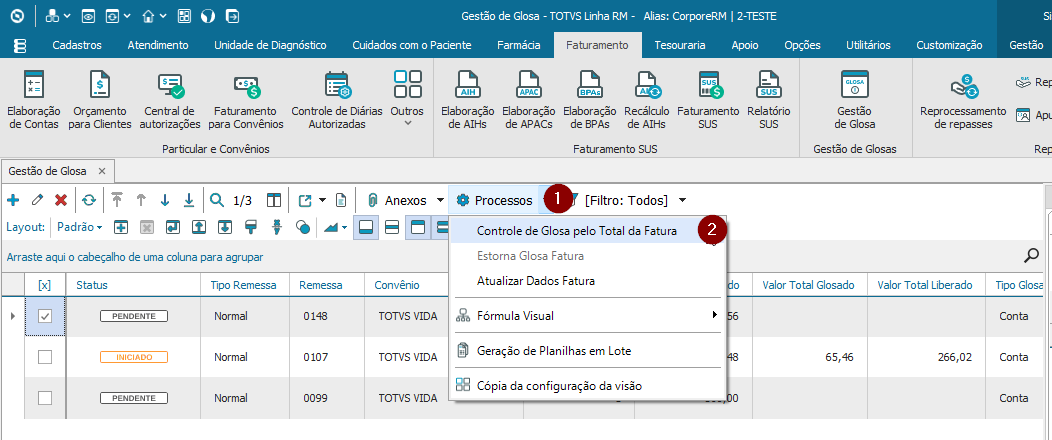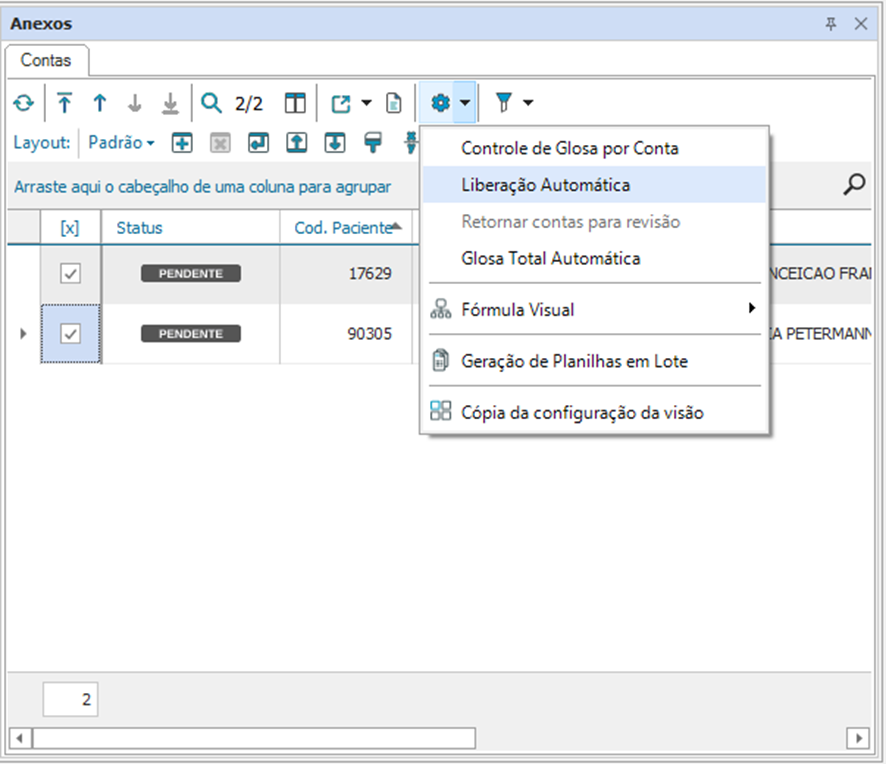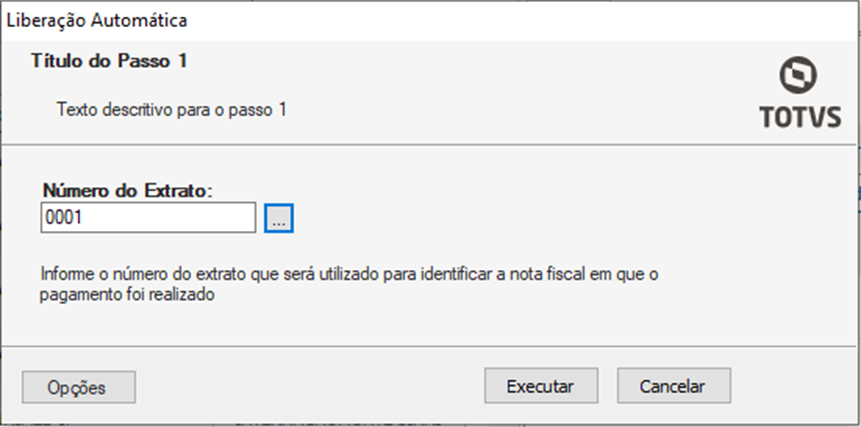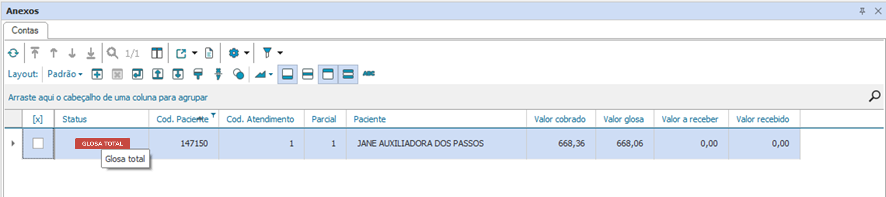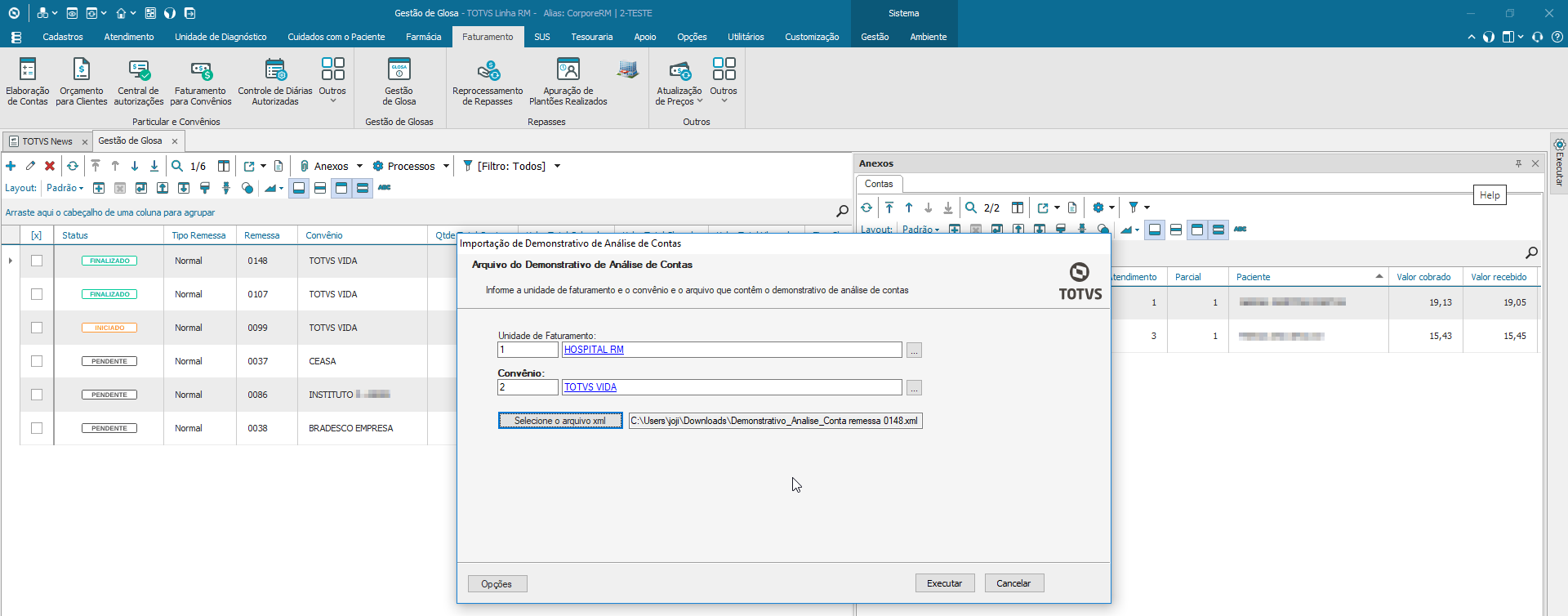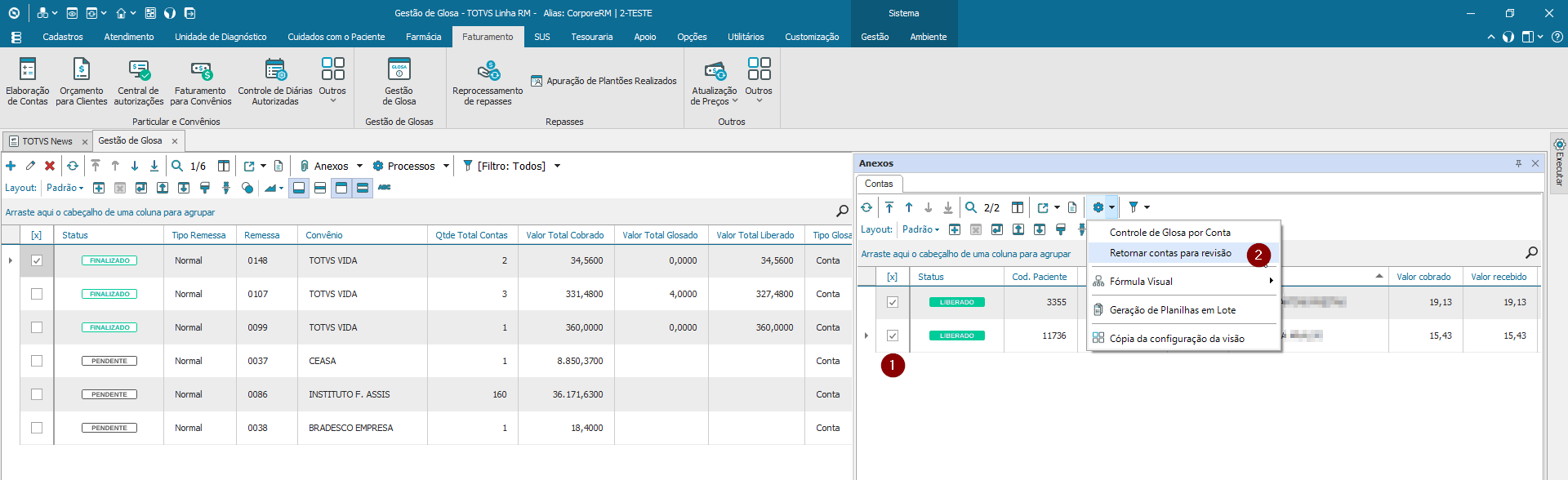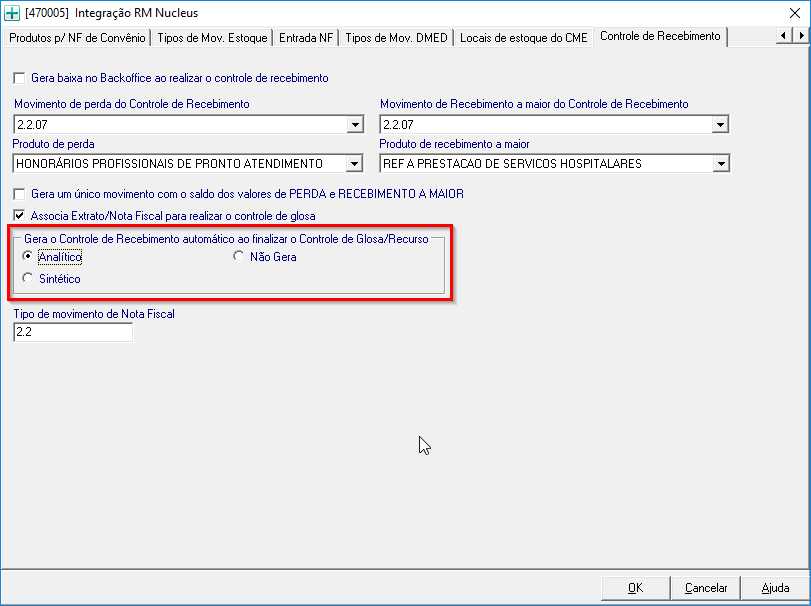Histórico da Página
CONTEÚDO
- Visão Geral
- Iniciar uma Gestão de Glosa
- Controle de Glosa Pelo Total da Fatura
- Estorno da Glosa pelo Total da Fatura
- Atualizar Dados da Fatura
- Liberação Automática
- Glosa Total Automática
- Controle de Glosa por Conta
- Importação de arquivo de Demonstrativo de Análise de Contas
- Recurso Glosa
- Cancelar Recurso de Glosa
- Retornar Conta para Revisão
- Parâmetros
- Tabelas utilizadas
| Nota | ||
|---|---|---|
| ||
A Gestão de Glosa foi remodelada na versão 12.1.2302, para que o usuário tenha maior facilidade e agilidade na conferência dos itens. |
01. Visão Geral
...
A Gestão de Glosa consiste em fazer a conferência de todos os itens retornados pelo convênio. Identificando os itens que foram glosados, pagos integralmente, ou até situações onde houve pagamento a maior.
O controle de glosa pode ser total ou parcial no nosso sistema.
...
...
Glosa Total
É um tipo de glosa sintética
...
.
...
A Glosa Total refere-se ao não pagamento do valor total da remessa ou uma parte da remessa, sem especificar quais contas ou itens daquela conta que tiveram valores glosados.
...
Glosa Parcial
É um tipo de glosa analítica
...
.
...
A Glosa Parcial refere-se ao não pagamento do valor apresentado de parte de uma remessa, onde cada conta e seus respectivos itens do Grupos de Gastos vão estar identificados com os seus respectivos valores liberados e glosados.
Para esse tipo de glosa, para as Operadoras privadas que trabalham no padrão TISS, disponibilizam arquivos XML de retorno, onde os mesmos serão importados pelo nosso sistema, com cada um dos itens dos Grupos de Gastos com os seus valores liberados, glosados e motivos de glosa.
Para operadoras que não trabalham com o padrão TISS, geralmente são disponibilizados planilhas ou relatórios informando os mesmos dados acima, ou até em algumas situações, onde a Operadora informa somente o valor total ou percentual que será pago para aquela remessa, partindo do pressuposto que há alguma irregularidade.
...
Motivos de Glosas
Os motivos justificados de glosas são os mais variados, mas podemos destacar os mais comuns como: falta de assinatura do usuário na guia/autorização, falta justificativa do médico para a realização do procedimento, falta do CID (Código Internacional de Doenças) que justifique o procedimento, valor cobrado incorreto, geralmente maior do que o negociado.
Se o convênio glosar uma conta ou Remessa/Fatura o Prestador/Hospital pode corrigir o “problema” relatado pelo convênio e reapresentar a conta ou Fatura/Remessa no outro mês na tentativa de receber o valor original apresentado.
05. Fluxo do Processo
Fluxo do Processo
02. INICIAR UMA GESTÃO DE GLOSA
Para dar início à Gestão de Glosa de uma remessa, acesse o menu Faturamento/Gestão de Glosas.
Clique no botão incluir e pesquise a fatura desejada. O sistema irá exibir somente das faturas com o status "Faturada".
Preencha todos os campos obrigatórios em tela e clique em salvar.
Na tela da de Gestão de Glosas será carregado um novo registro com o status "Pendente". Os campos Qtde Total Contas e Valor Total Cobrado serão automaticamente carregados com base na remessa selecionada.
No anexo das Contas, serão exibidas todas as contas daquela remessa para que seja possível dar sequencia ao fluxo da Gestão de Glosas.
03. CONTROLE DE GLOSA PELO TOTAL DA FATURA
Esse processo deve ser utilizado quando não existe valor a ser recursado ou quando o mesmo seja uma glosa acatada (perda).
Na tela de Gestão de Glosas, selecione apenas uma fatura e execute o processo Glosa pelo Total da Fatura.
Informe o valor recebido ou o valor glosado, que o sistema recalcula o outro valor. Caso o parâmetro "Associa Extrato/Nota Fiscal para realizar o controle de glosa" esteja marcado, o número do extrato deve ser informado para se prosseguir.
Após finalizar o processo, a Gestão da Glosa se finaliza e os valores informados são atualizados.
Validações existentes:
- Não pode existir contas com controle de glosa já iniciada
- O número de extrato informado deve existir
- O valor liberado informado deve ser maior ou igual a zero
- A fatura não pode ter sido glosada anteriormente pelo total da fatura
- Não pode ser executada com status diferente de pendente
- Não pode ser executada quando existir contas da fatura retornadas para correção
04. ESTORNO DA GLOSA PELO TOTAL DA FATURA
Este processo deve ser executado nos casos onde uma remessa foi processada pela rotina de Glosa pelo Total da Fatura de forma equivocada ou que precisa ser ajustada.
Localize a remessa que deseja ser estornada e na aba processos execute o processo Estorno da Glosa pelo Total da Fatura.
Ao término da execução do processo, os valores originais da fatura são retornados e o status retornado para Pendente.
05. ATUALIZAR DADOS DA FATURA
Essa rotina é necessária nas situações onde uma remessa passou por alguma etapa de reprocessamento, onde contas foram alteradas, removidas ou incluídas na remessa, essa rotina deverá ser executa para que os dados da remessa seja atualizados em relação a Gestão de Glosas.
Localize a remessa que deseja ser estornada e na aba processos execute o processo Atualizar Dados Fatura.
Ao término da execução do processo, as quantidades de contas e o valor total das faturas selecionadas, assim como suas contas serão atualizadas no Gestão de Glosas.
06. LIBERAÇÃO AUTOMÁTICA
Esse processe só poderá executado quando a conta estiver com status iniciado ou pendente.
A libera automaticamente preenche o valor Liberado dos itens igual ao valor cobrado.
Selecione uma ou mais contas e execute o processo.
Validações existentes:
- O número de extrato informado deve existir
Caso o parâmetro "Associa Extrato/Nota Fiscal para realizar o controle de glosa" esteja marcado, o número do extrato deve ser informado para se prosseguir.
Ao executar o processo, todos os itens serão liberados, o controle de glosa dessa conta será finalizado. Uma vez finalizado, não é possível alterar os valores.
07. GLOSA TOTAL AUTOMÁTICA
Esse processe só poderá executado quando a conta estiver com status iniciado ou pendente.
A glosa total automaticamente preenche o valor glosado dos itens igual ao valor cobrado.
Selecione uma ou mais contas e execute o processo.
Validações existentes:
- O número de extrato informado deve existir
- O motivo da glosa deve ser informado
- A data de controle deve ser informada
Caso o parâmetro "Associa Extrato/Nota Fiscal para realizar o controle de glosa" esteja marcado, o número do extrato deve ser informado para se prosseguir.
Ao executar o processo, todos os itens terão a glosa total, o controle de glosa dessa conta será finalizado. Uma vez finalizado, não é possível alterar os valores.
08. CONTROLE DE GLOSA POR CONTA
Essa rotina tem a finalidade de realizar a conferência de item a item pagos, glosados ou recebidos a maior pelo convênio.
O usuário consegue pesquisar os itens por grupo de gasto, status, agrupar por determinada data, agrupar com item. Facilitando assim a sua conferência.
Para realizar o controle de glosa por conta, selecione a conta desejada e execute o processo conforme indicado na imagem abaixo:
Ao abrir a tela, os dados da conta são exibidos no cabeçalho.
- Nesse item, o usuário pode selecionar os grupos de gasto que seja exibir na grid
- Aqui ele pode filtrar pelos status de cada lançamento
- É esse o botão para se realizar a pesquisa dos itens
- Nessa grid são exibidos os itens pesquisados
- Nesses campos são exibidos os valores correspondentes à linha selecionada na grid. Caso o item seja glosado, deve-se informar o motivo da glosa
- Libera automaticamente os itens pendentes, preenchendo o valor Liberado igual ao valor cobrado
- Pode-se pesquisar por qualquer texto na grid. Muito útil quando se pesquisa todos os itens da conta e depois se deseja localizar itens na grid.
- Retornar para pendente: estorna a glosa lançada e retorna o item com o status de Pendente
- Replicar item selecionado: irá replicar o item com o mesmo valor do item anterior glosado .
- Glosa Irrecuperável: Se marcado, será permitido preencher o valor igual ou menor a glosa como irrecuperável.
| Nota | ||
|---|---|---|
| ||
Para salvar as informações é necessário clicar no botão Executar o processo. Se a tela for fechada, todos os dados serão perdidos. |
Ao executar o processo, todos as informações serão salvas e caso todos os itens tenham sido analisados, o controle de glosa dessa conta será finalizado. Uma vez finalizado, não é possível alterar os valores. Para isso, deve-se executar o processo, "Retornar Conta para correção"
09. IMPORTAÇÃO DE ARQUIVO DE DEMONSTRATIVO DE ANÁLISE DE CONTAS
Este processo tem a finalidade de realizar a importação do arquivo xml enviado pelo convênio e identificar a fatura, as guias e os pagamentos e glosas dos itens.
Para executar o processo não é necessário selecionar nenhum registro na grid. Isso porque o arquivo pode conter informações de várias faturas.
- Execute o processo
- Informe a unidade de faturamento, o convênio e o arquivo xml enviado pelo convênio
- Clique no botão Executar
- O sistema valida se o arquivo corresponde ao convênio selecionado (através do CNPJ ou registro ANS)
- Valida se o prestador principal da unidade de faturamento é o prestador contido no xml (através do CNPJ ou pela credencial no convênio)
- Verifica se a gestão de glosa da fatura a ser importada, não está como finalizada ou encerrada
- Verifica se a fatura possui contas retornadas para revisão. Caso possua, a contas contidas no xml não serão consideradas.
- Verifica se o protocolo contido no xml é igual ao informado na fatura (caso tenha sido informado na fatura)
- Identifica as contas dos paciente através do número da guia da operadora. Caso não encontre, pesquisa pelo número da guia do prestador
- Guias contidas no xml com o status "Em análise", também serão desconsideradas, uma vez que não possui detalhes de pagamentos e glosas
- A identificação dos recebimentos e glosas serão realizadas, somente se existirem informações dos procedimentos no xml.
- Não serão realizados glosas somente pelo total da conta
- No log da rotina serão exibidas mensagens como:
- Situação da fatura com alguma restrição
- Número da guia que não foi encontrada no sistema
- Guia com o status de Em análise
- Guias que não possuem itens
- Ao final do processo, as glosas e recebimentos identificados terão seus dados preenchidos com as informações contidas no xml
10. RECURSO GLOSA
O processo de Recurso de Glosa estará disponível para as contas que foram finalizadas e que possuem glosa a ser recuperada.
Selecione a conta que possua glosa e execute o processo Recurso de Glosa Todos os itens passíveis de serem recursadas, serão exibidos com os valores glosados. Informe o valor de cada item a ser recursado, motivo do recurso ou texto de justificativa. Caso deseje recursar todos os itens integralmente, informe o motivo do recurso ou o texto de observação.
Alerta de pendência de justificativa
Ao abrir a tela, os dados da conta são exibidos no cabeçalho,
- Nessa grid são exibidos os itens pesquisados
- Nesses campos são exibidos os valores correspondentes à linha selecionada na grid. Informar o valor a ser recursado, deve-se informar o motivo do recurso ou o texto de observação.
- Recursar valor total: preenche o valor recursado igual ao valor da glosa.
- Retornar para pendente: estorna o recurso lançado e retorna o item com o status de Pendente
- Replicar item selecionado: irá replicar o item com o mesmo valor do item anterior recursado.
Ao executar o processo, todos as informações serão salvas e caso todos os itens tenham sido analisados, o recurso de glosa dessa conta será finalizado, será criado um novo registro da conta recursada, onde será possível realizar uma nova glosa. Uma vez finalizado, não é possível alterar os valores. Para isso, deve-se executar o processo, "Cancelar Recurso de Glosa".
11. CANCELAR RECURSO DE GLOSA
Este processo tem a finalidade de desfazer o recurso finalizado, ou seja, retorna à etapa de definição dos valores a recursar e das justificativas.
Para realizar o cancelamento, a nova conta de recurso que contém os itens recursados, deve satisfazer os seguintes critérios:
- Não pode ter repasse liberado ou pago
- Não pode pertencer a uma remessa de reapresentação
- Não pode ter o controle de glosa feito. Caso possua, a glosa deve ser excluída e o controle retornado para pendente.
- Não pode existir baixas parciais após o processamento do recurso
Para cancelar, o usuário possui as seguintes opções:
- Cancela e apaga todos os dados já informado.
- Atualiza os valores opcionais do financeiro RM, caso parametrizado
- Exclui o controle de recebimento analítico, caso esteja parametrizado
- Retorna o status para poder recursar novamente
- Remove o valor a recursar, o motivo do recurso e justificativa de todos os itens.
- Cancela e não apaga os dados já informados.
- Atualiza os valores opcionais do financeiro RM, caso parametrizado
- Exclui o controle de recebimento analítico, caso esteja parametrizado
- Retorna o status para poder recursar novamente
- Cancela e apaga todos os dados já informado.
Conta com glosas de 180,00
Recurso realizado
Opções para cancelamento do recurso
12. RETORNAR CONTA PARA REVISÃO
Essa funcionalidade serve para retornar as contas que já foram finalizadas o controle de glosa, para que sejam revisadas.
Somente contas com o status diferente de Pendente e Iniciada podem ser retornadas.
Caso a conta possua recurso gerado, também não poderá retorná-la. Para isso, deve cancelar o recurso e retornar a conta para revisão.
13. PARAMETROS
Parametrização para gerar o controle de recebimento automático e associar Extrato/Nota Fiscal para realizar o controle de glosa.
14. TABELAS UTILIZADAS
- SZCONTROLEGLOSA
- SZCONTROLEGLOSAITEM
- SZRESUMORECGLOSA
- SZMOTRECGLOSA
- SZATENDIMENTOREC
- SZRESUMORECGLOSA
- SZATENDHONORARIO
- SZATENDTAXASERV
- SZATENDTAXASERV
- SZATENDMATMED
- SZATENDSADT
- SZCONTROLREPASSE
- SZCONTROLREPASSEDIV
- SZATENDRESUMOCOMPCCUSTOESPEC
- SZANSATENDAUTORIZCAB
- SZATENDAUTORIZ
- SZCONTROLRECEB
- SZATENDRESUMO
- SZPARCIALATEND
- SZATENDIMENTO
...
| Exibir filhos |
|---|